AIサマリー
特に承認が遅れたり、依頼が見落とされたりすると、ビジネスにおける経費管理は頭痛の種になりかねません。経費承認フォームを作成することで、チームのリクエストを管理する際の時間と手間を大幅に削減することができます。
経費承認フォームを使用することで、企業ポリシーや財務予測に基づき、すべての経費申請が体系的に審査されるようになります。これにより、承認プロセスが容易になり、関係者全員がシンプルになります。
このガイドでは、WPFormsを使って強力な経費承認フォームを設置する方法を紹介します。私自身このプロセスを経験し、フォームを作成するのが初めての方でも、できるだけスムーズにできるように正確な手順を知っています!
中小企業のための経費帳票を簡単に作成する方法!
WPFormsの使いやすさと機能性は、WordPressで経費承認フォームをデザインする際に頼りになります。以下のステップに従って始めてください:
1.WPForms Proの登録とインストール
WPFormsはWordPressにカスタマイズされたフォームを追加するための最高のフォームビルダープラグインです。WPFormsはWordPressにカスタマイズされたフォームを追加できる最高のフォーム作成プラグインです。経費申請フォームを含む2,000以上のWordPressフォームテンプレートも含まれています。
このガイドではSave and ResumeとSignature Addonsを使用するので、プレミアム統合、アドオン、条件ロジックのような追加機能にアクセスするにはWPForms Proに加入する必要があります。

WPForms Proのサブスクリプションを購入したら、WordPressサイトにプラグインをインストールして有効化します。
2.保存と再開と署名アドオンを入手する
WordPressの管理ダッシュボードからWPFormsに移動し、オプションのリストからAddonsをクリックします。
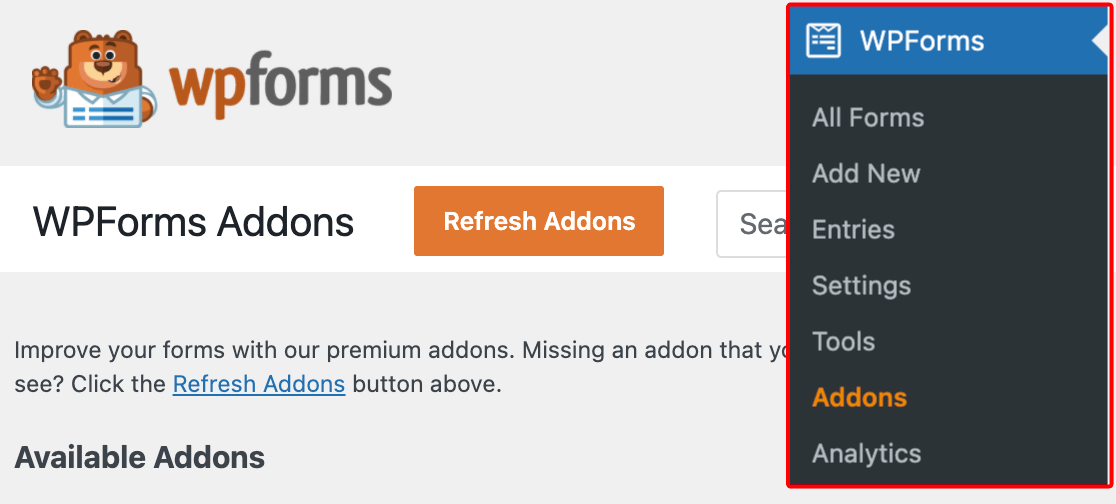
次に、Search Addonsフィールドに名前を入力して、Save and Resume Addonを検索します。次に、アドオンのインストールをクリックします。
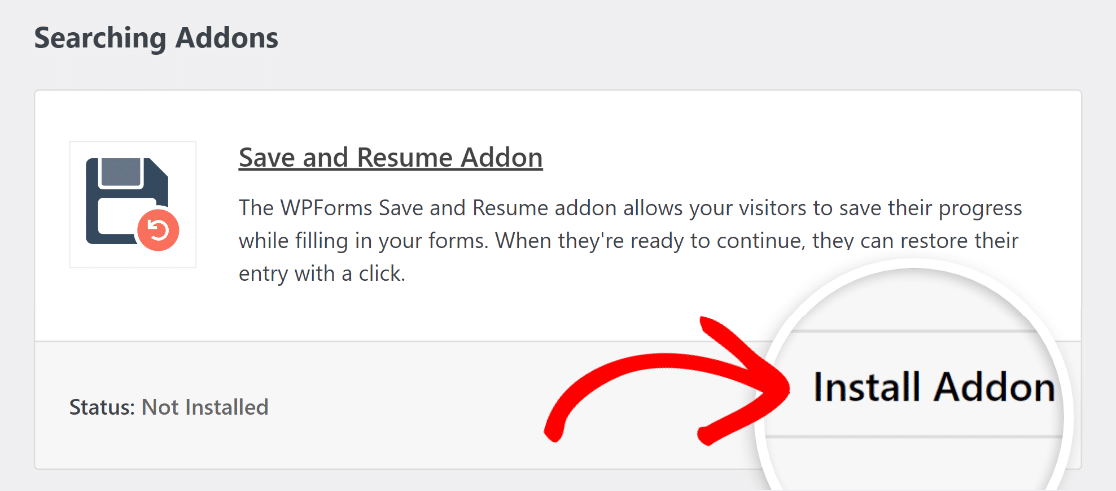
アドオンが正常にインストールされたら、もう一度同じボタンを押してアクティベートします。署名アドオンも同じ手順を繰り返します。
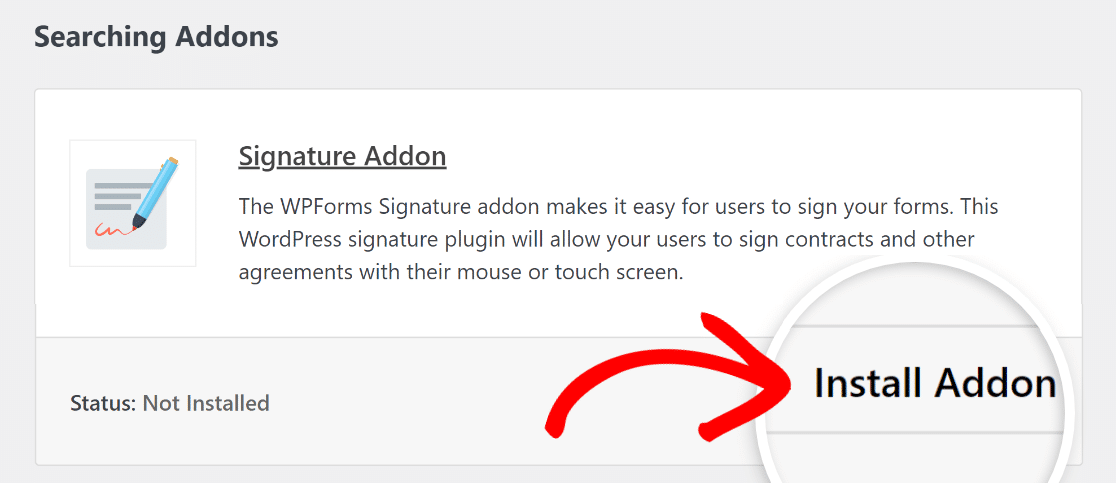
ここまではよくできました!では、既存のWPForms Proテンプレートを使って経費承認フォームを作成する簡単な手順を説明します。
3.経費承認書テンプレートを活用する
WordPressの管理ダッシュボードからWPFormsに移動し、オプションのリストから新規追加をクリックします。

フォームに名前を付け、検索ボックスで経費承認フォームのテンプレートを探します。テンプレートが表示されたら、「テンプレートを使用する」ボタンをクリックします。
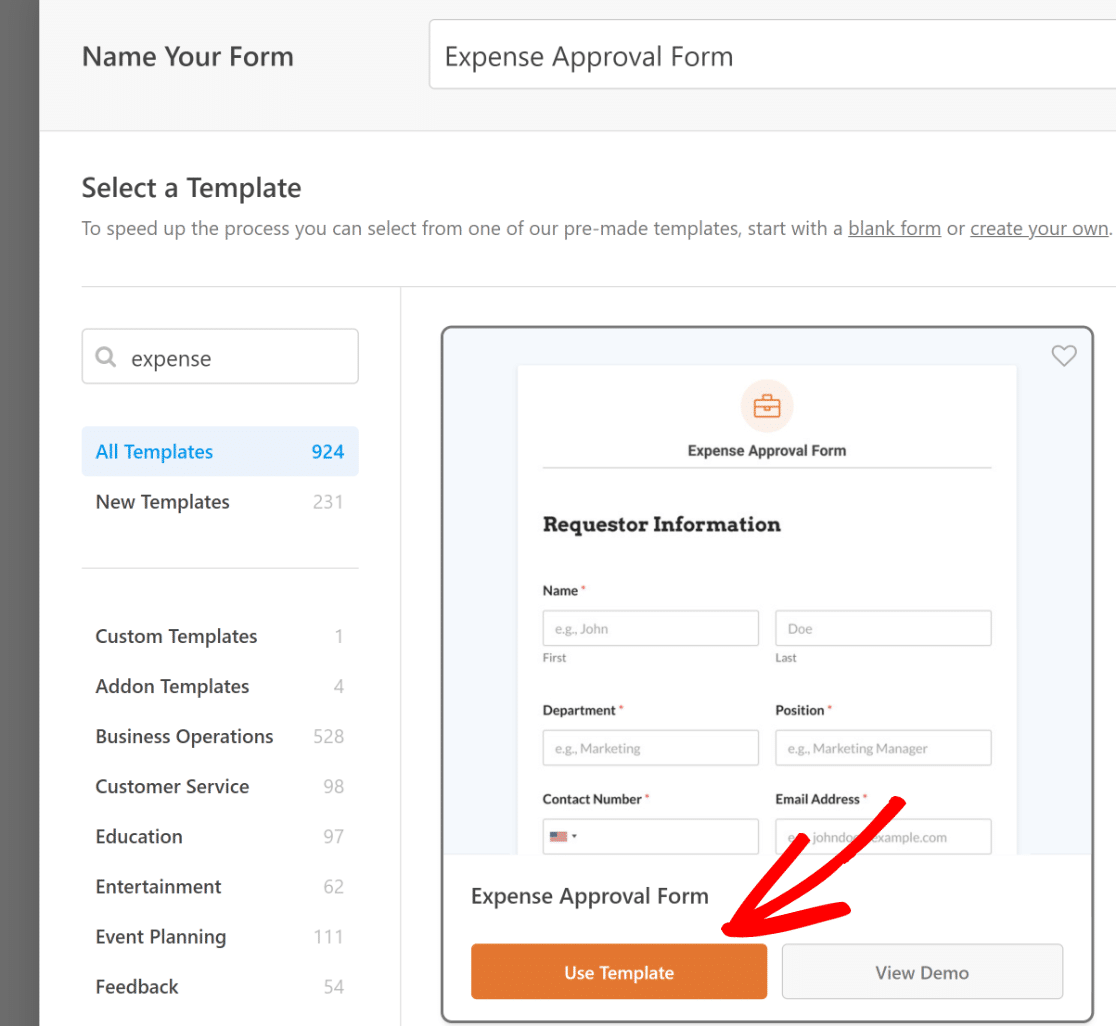
左側のパネルに利用可能なフィールドが表示されます。あなたがアクセスできるフィールドは、あなたのライセンスレベルによって異なります。
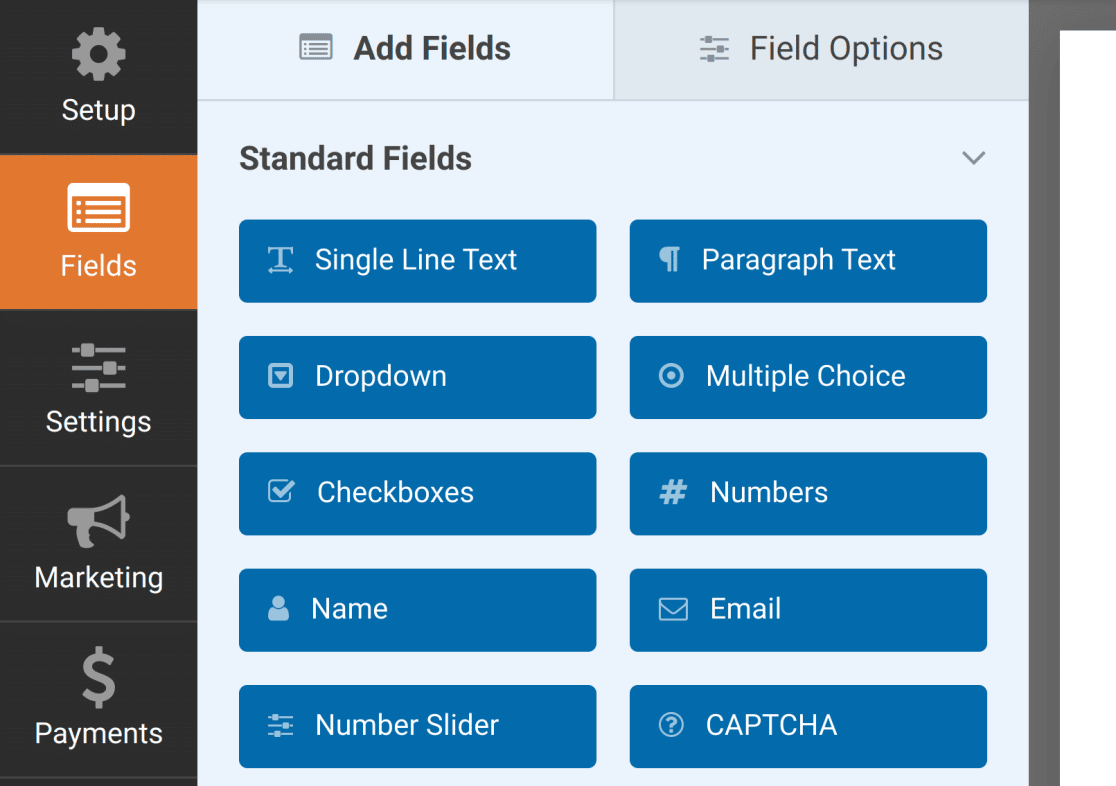
右側のパネルに、フォームの編集可能なプレビューが表示されます。テンプレートを使用しているので、フィールドはすでに追加されています。
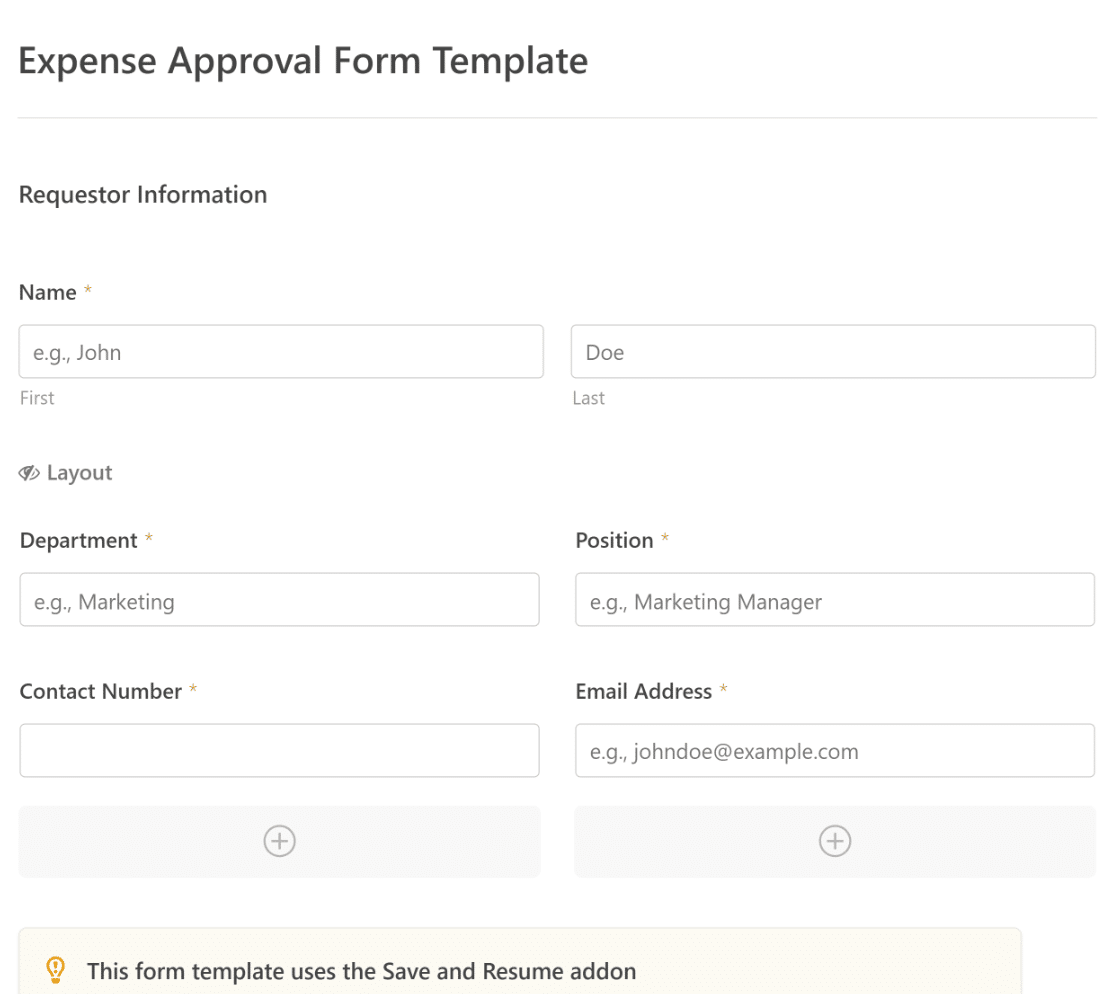
このテンプレートは、請求者の情報、経費の詳細、署名による承認を自動化するフィールドで構築されていることにお気づきでしょう。
必要であれば、WPFormsの直感的なフォームビルダーを使用して、簡単にフィールドを追加、変更、アレンジしてお好みのフォームにすることができます。また、カスタマイズしたフォームをテンプレートとして保存し、再利用することもできます。
4.保存と再開の設定
フォームビルダーから設定 " 保存と再開 に移動します。保存と再開の機能を有効にするには、保存と再開を有効にするオプションをオンにします。
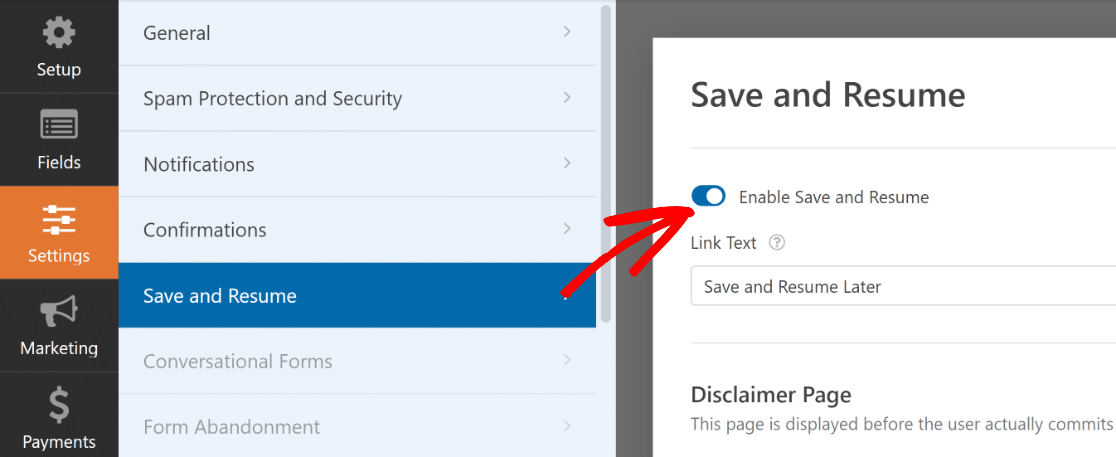
保存と再開の機能をオンにすると、いくつかの設定を変更できるようになります。以下にそれぞれの設定を説明します。
保存と再開のリンクテキストのカスタマイズ
まず始めに、ユーザーがフォームの進行状況を保存するためにクリックするリンクの文言をパーソナライズすることができます。
入力フィールドのテキストは変更できます。デフォルトでは "Save and Resume Later "となっていますが、お好きなものに変更できます。
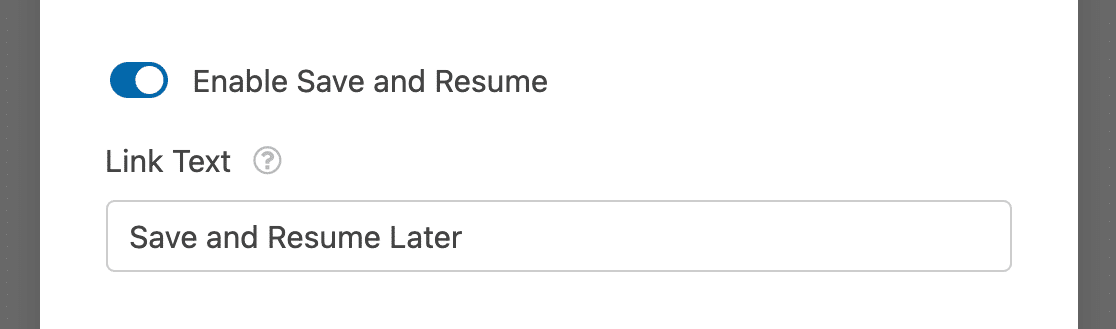
このリンクは、あなたのウェブサイトのフロントエンドで、フォームの一番下、「送信」と書かれたボタンの隣に表示されます。
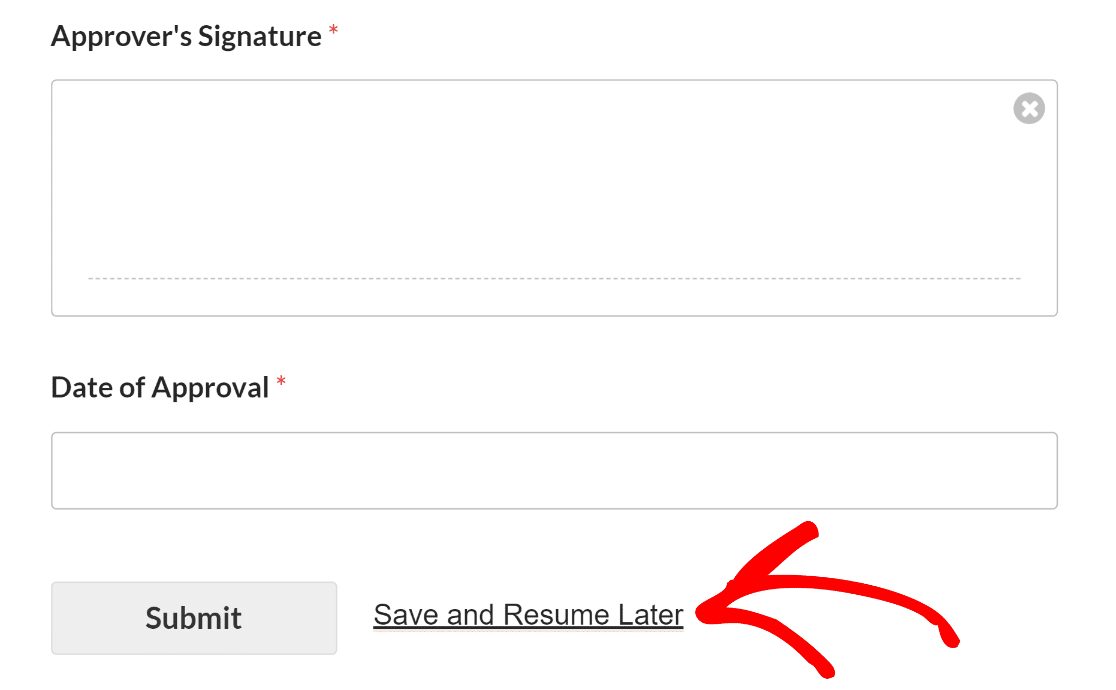
免責事項ページを有効にする
リクエスト送信者が [保存して再開] リンクをクリックしたときに表示される免責事項ページをオプションで追加できます。これを行うには、免責事項ページを有効にするオプションをオンにします。
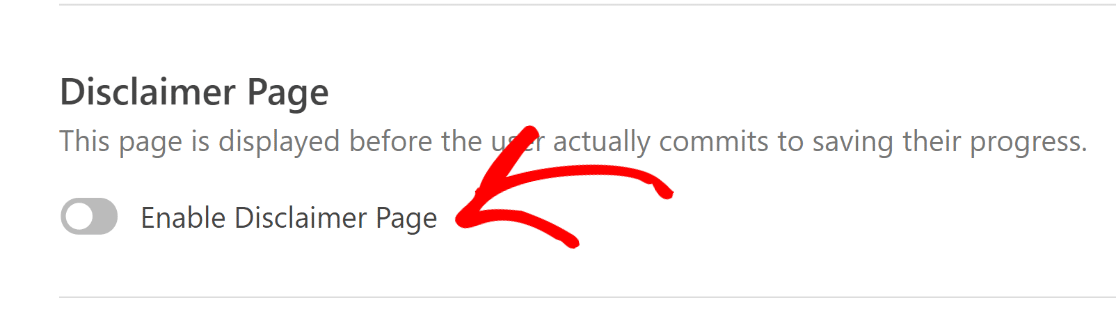
これでテキスト・エディターが表示され、免責事項ページの内容を修正することができます。
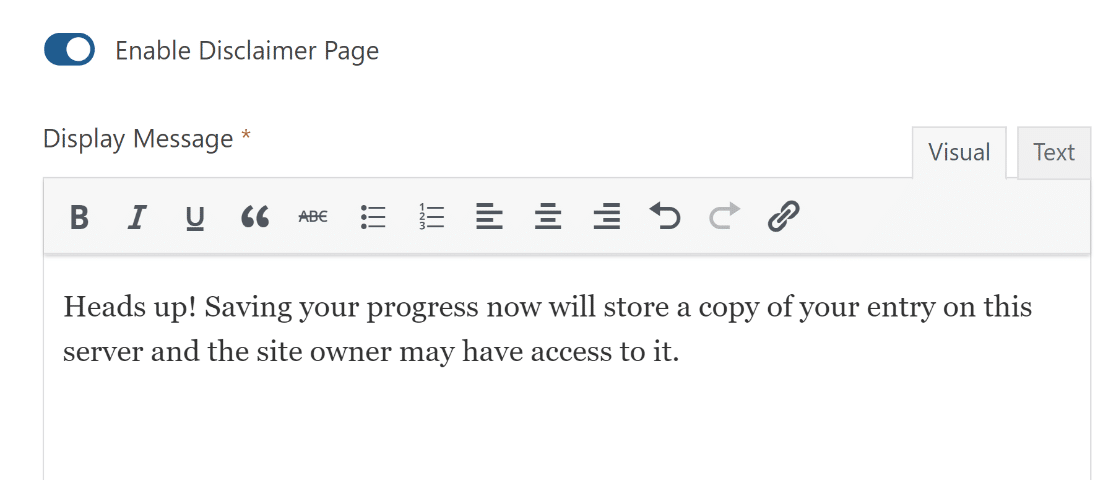
ユーザーが経費申請フォームの保存と再開のリンクをクリックすると、免責事項のページが表示されます。これにより、ユーザーは自分の進捗状況を保存する際の諸条件を確認することができます。
免責事項を表示すると、ユーザーには2つの選択肢があります。続行]ボタンをクリックすることで、進行状況を保存してフォームから退出することを決定できます。または、Go Backリンクをクリックしてフォームに戻ることもできます。
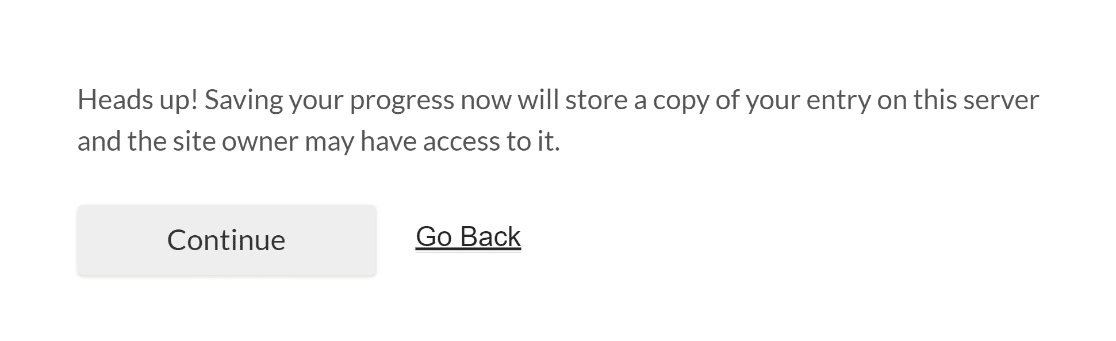
保存と再開の確認ページのカスタマイズ
経費承認フォームの申請者が進捗を保存すると、確認ページが表示されます。
このメッセージは、経費承認プロセスの次のステップを理解できるようにカスタマイズできます。
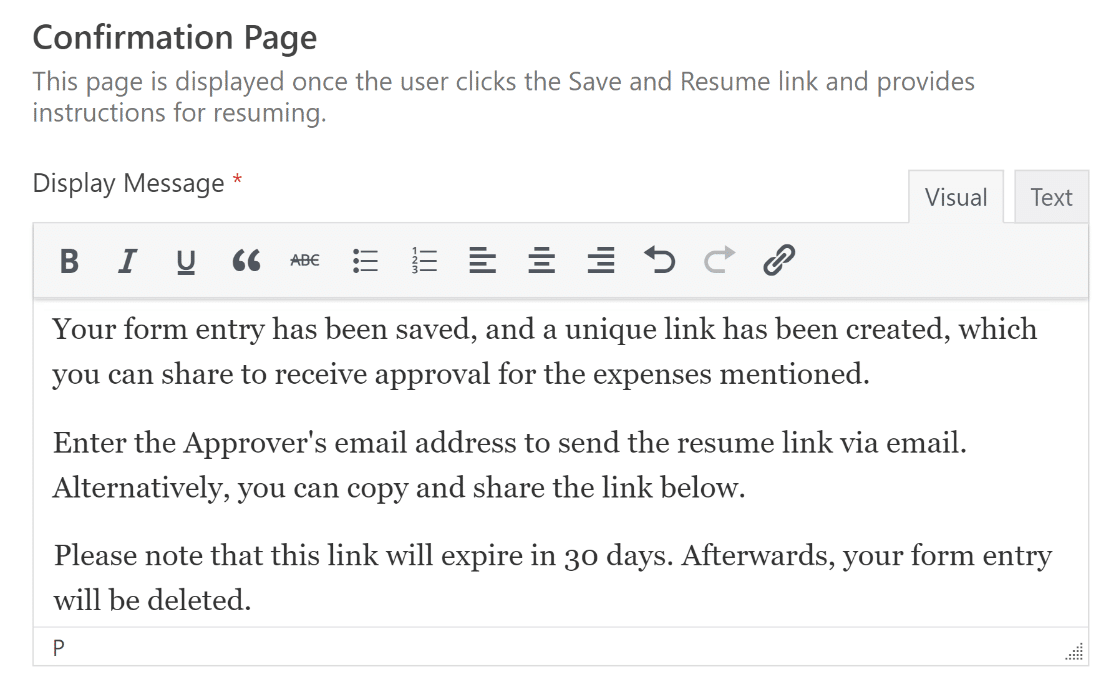
より実践的なアプローチを好む人のために、手動でリンクをコピーして共有するオプションも話題になっている。
これは、確認ページの表示メッセージの下にある「再開リンクを有効にする」オプションを切り替えることで実行できます。
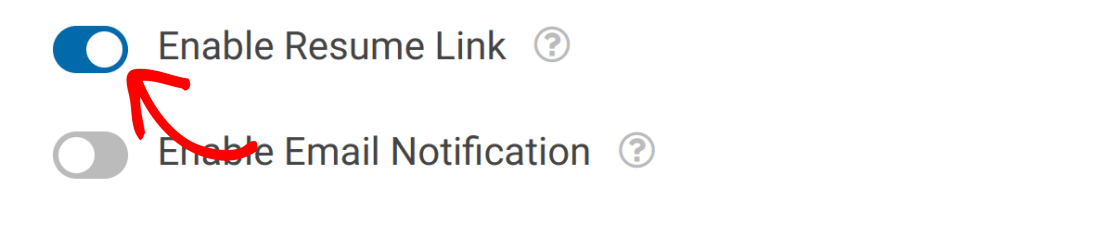
また、履歴書のリンクを直接送信するために、経費承認の責任者のメールアドレスを入力するよう依頼者に案内することもできます。
フォームを再開し、承認を行うためのリンクを含むEメール通知を承認者に送信するには、Eメール通知を有効にする設定をオンに切り替えます。
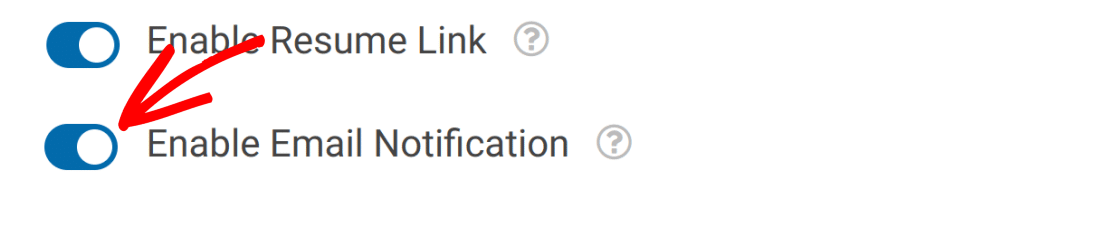
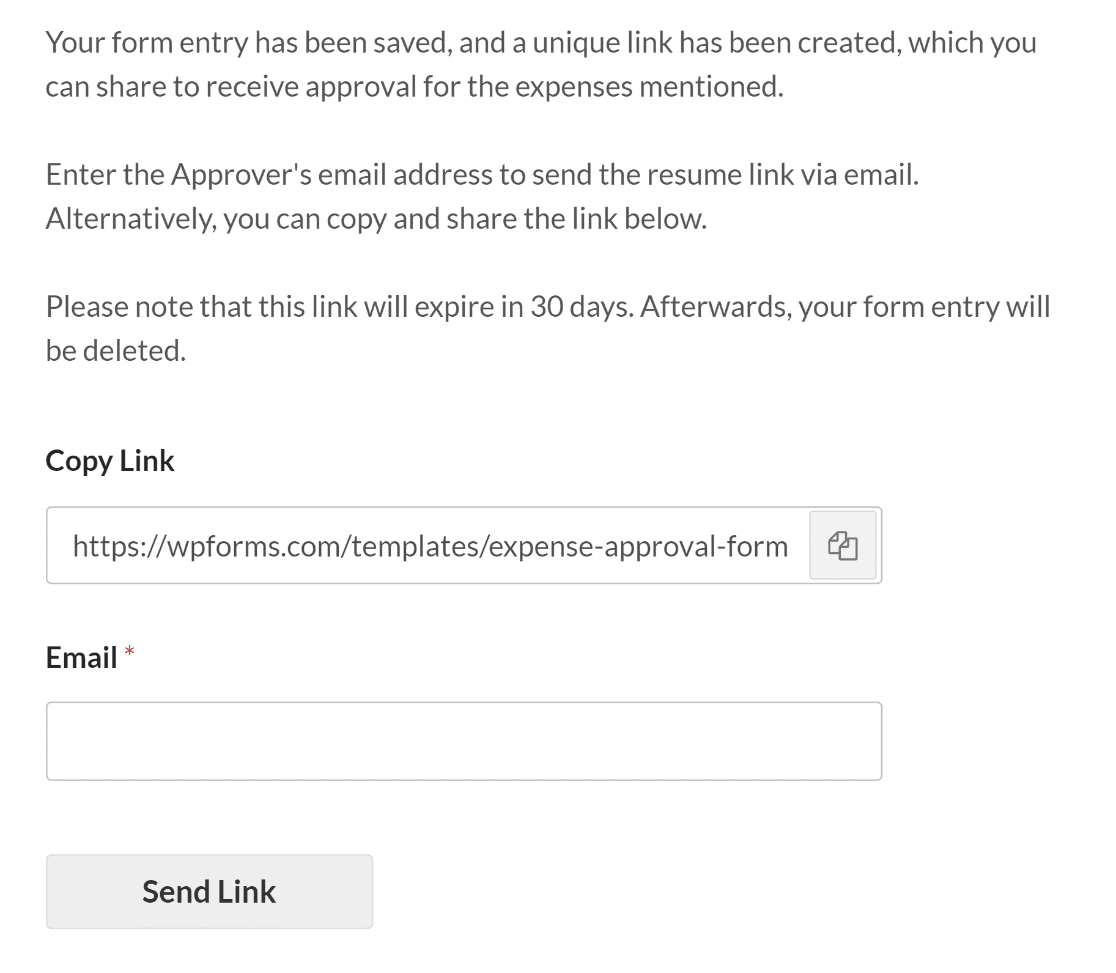
保存と再開のためにユーザーのリンクを共有する方法を選んでも、これらのURLは30日後に機能しなくなる。
保存と再開のメッセージをカスタマイズする際に、このことを明確にすることをお勧めします。
メール通知メッセージのカスタマイズ
電子メール通知を有効にするオプションをオンに切り替えると、電子メール通知メッセージをカスタマイズするためのテキストエディタがポップアップ表示されます。
デフォルトのメッセージは好きなものに変更できますが、電子メール通知に{resume_link}が含まれていることを確認してください。スマートタグを付けてください。
このスマートタグは、まだ一部しか完了していないフォームへのリンクを提供し、承認者が経費申請を続行して承認できるようにします。
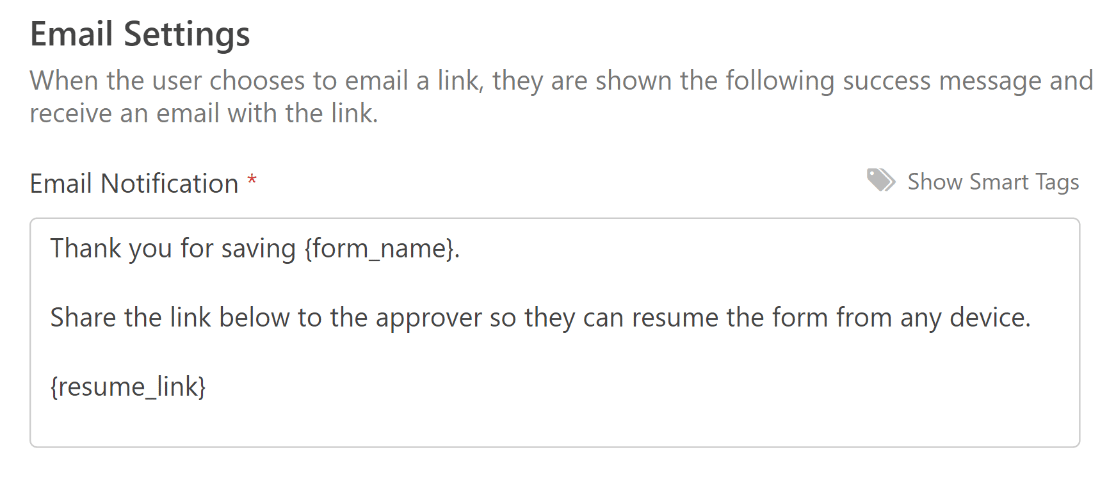
フォームの署名フィールドをカスタマイズする
経費承認リクエストの真正性を確保するために、今回使用するフォームテンプレートには、リクエスト者と承認者の両方の署名フィールドが用意されています。
フォームビルダーエリアの「署名」フィールドのいずれかをクリックして、ラベル、説明、インクの色を編集するか、「必須」フィールドとしてマークします。
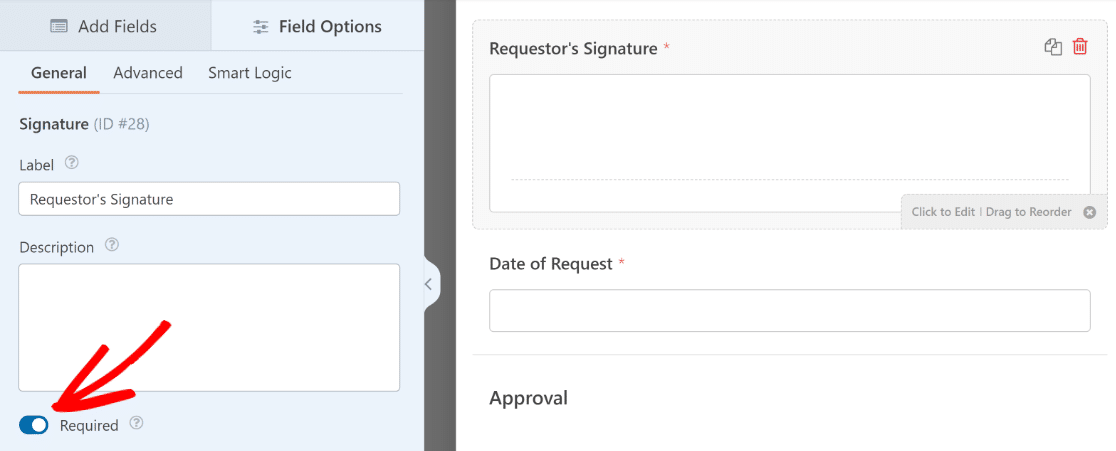
また、Advancedセクションで電子署名に使用するインクの色を変更することもできます。
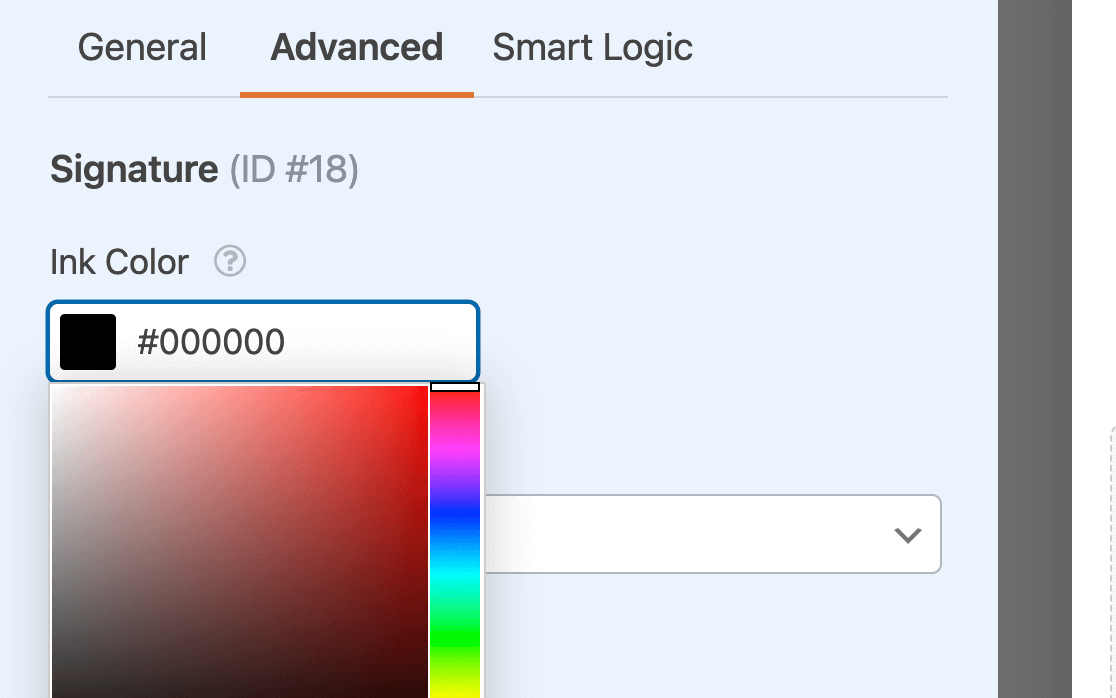
これらの設定を終えたら、フォームビルダーを離れる前に必ずフォームを保存してください。
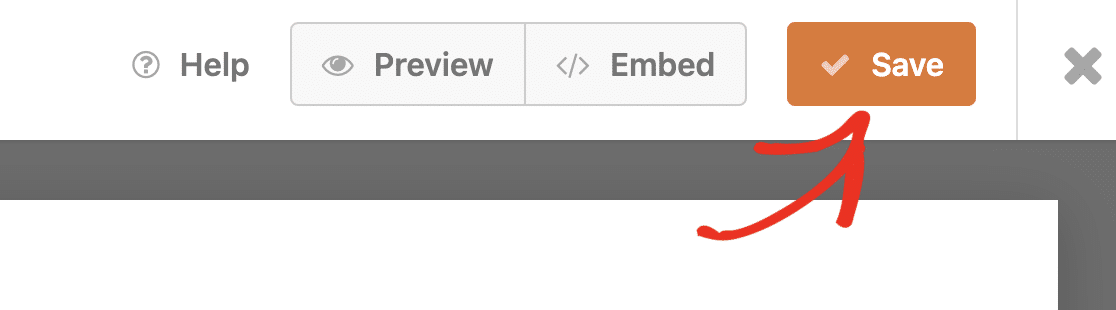
フォーム通知と確認を有効にする
ユーザーがフォームに入力して送信した後に表示されるメッセージや通知を設定することは非常に重要です。
これは簡単です。フォームビルダーの画面から設定タブに移動し、通知を選択します。

管理者は自動的にアラートを受信します。ただし、メールのタイトル、本文、受信者リストは必要に応じて変更できます。
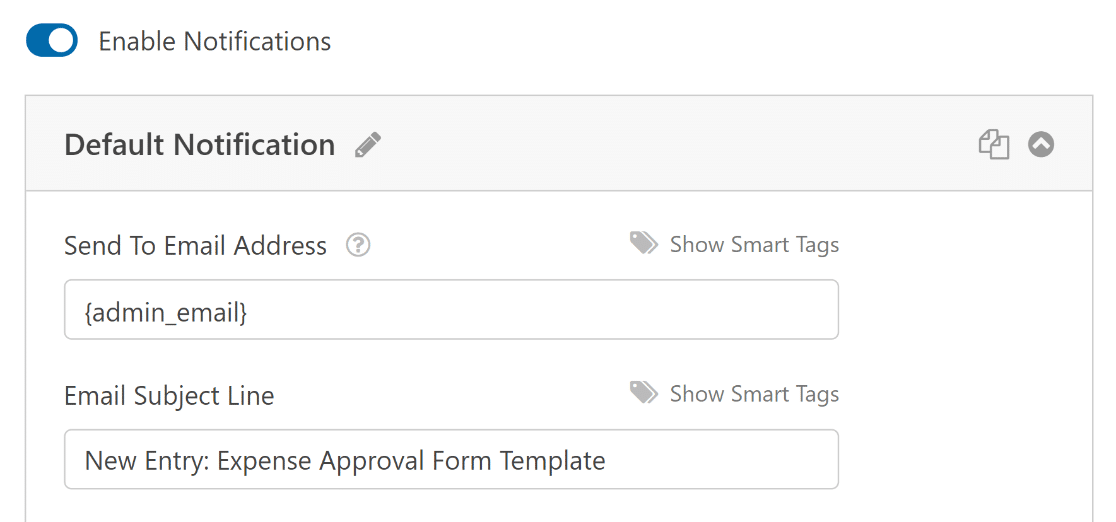
次に、[設定]タブで [確認]を選択し、承認を提供し、フォームを完了したときに意思決定者が受け取るメッセージを変更します。
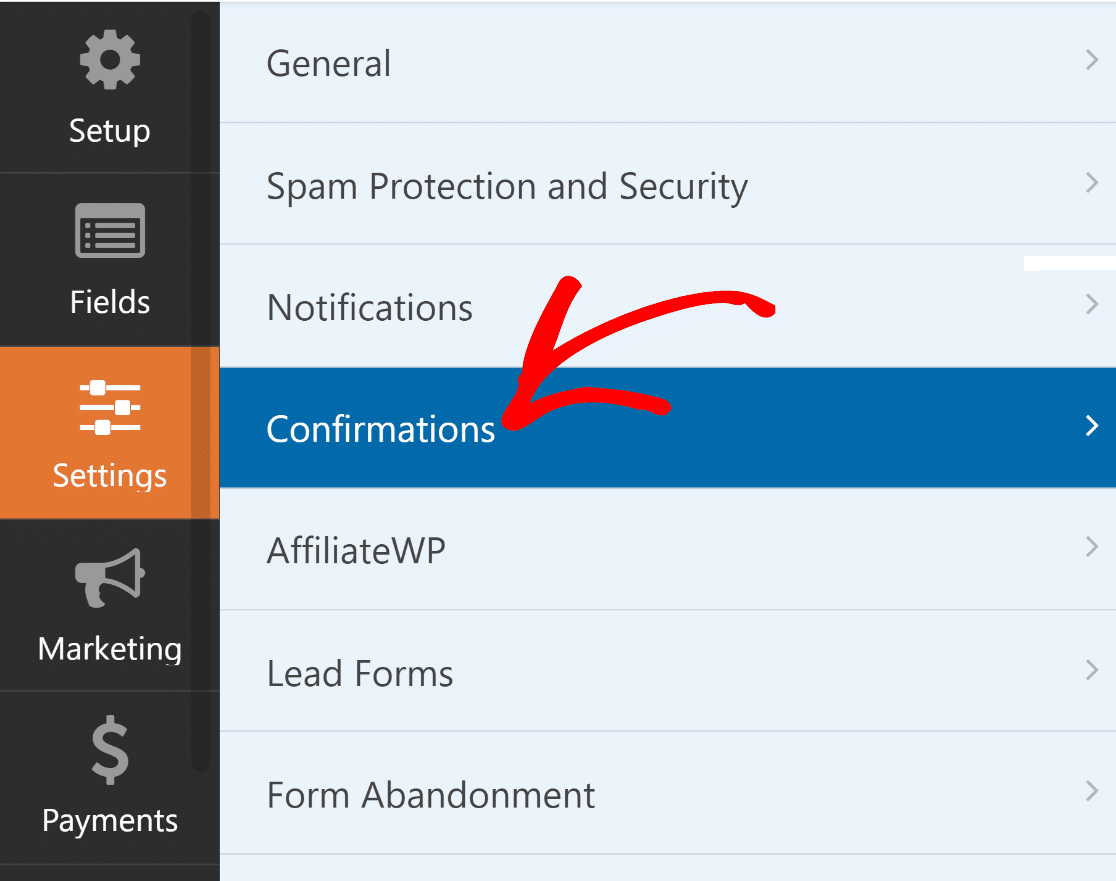
WPFormsの確認タイプ設定を使用して、メッセージを表示したり、別のページにリンクしたり、ユーザーをリダイレクトしたりすることもできます。
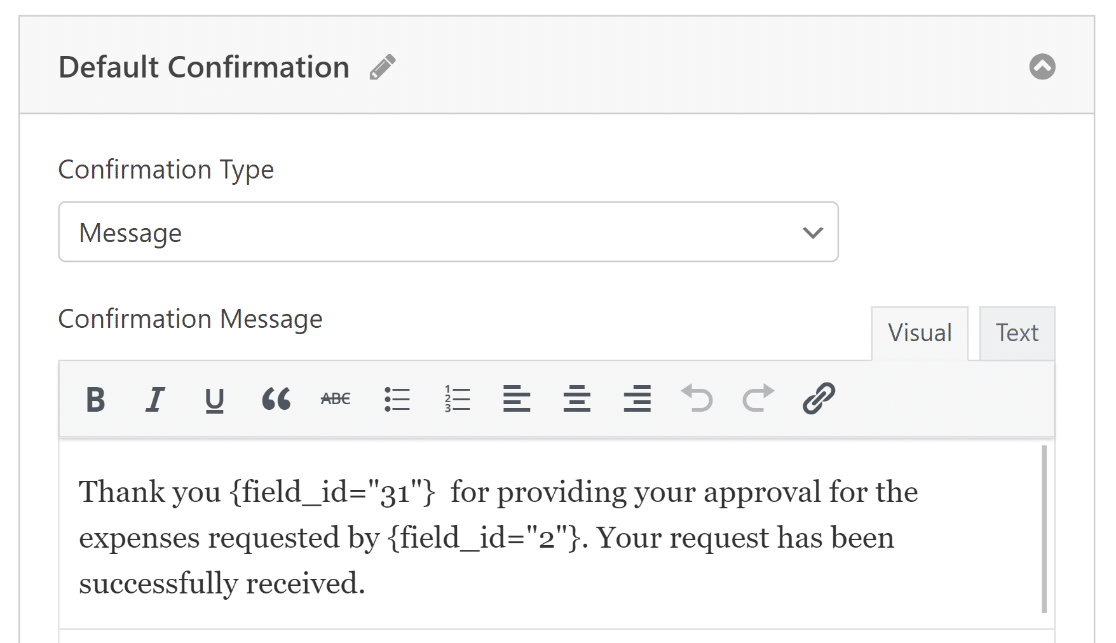
Eメール通知と確認の設定が完了したら、「保存」ボタンをもう一度押して、現在の進行状況を保存します。
5.経費承認フォームを公開する
テンプレートを使って経費承認フォームを作成したら、WordPressのウェブサイトに追加し、ブロックエディタを使ってさらにスタイルを整えることができます。
新しいページ/投稿を作成するか、既存のものを更新します。その後、ブロックを追加ボタンをクリックし、WPFormsアイコンを選択します。

次に、WPFormsウィジェットのドロップダウンメニューから経費の事前承認フォームを選択し、ページ/投稿に添付します。
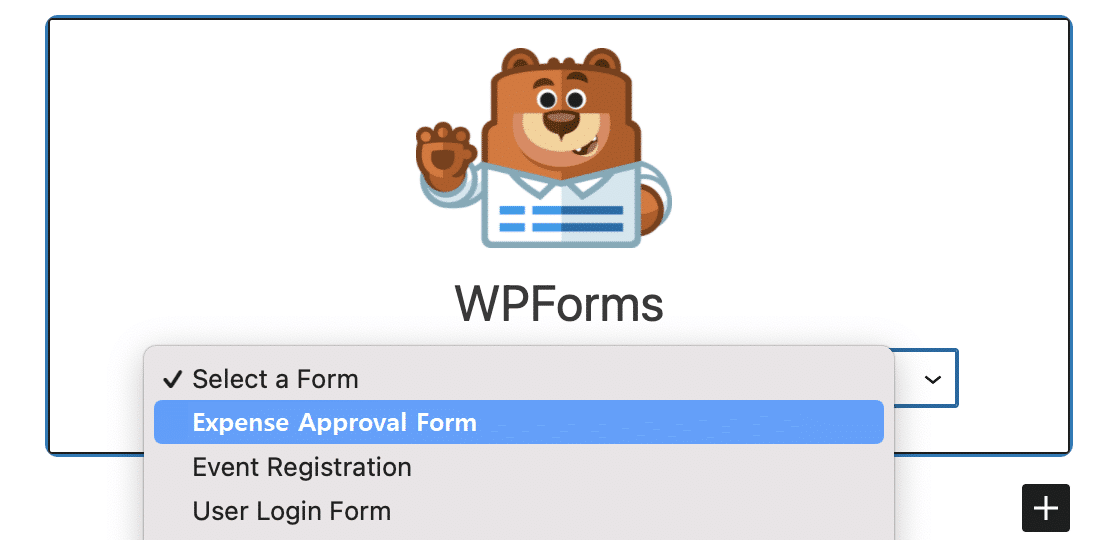
フォームの見た目に問題がなければ、更新または公開ボタンを押してください。
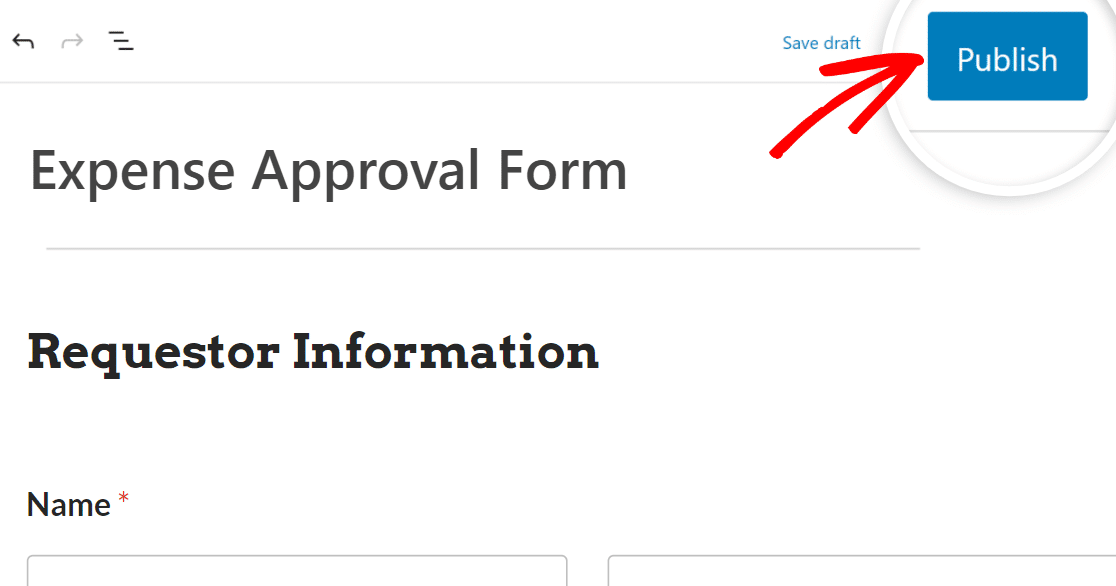
あとは、公開後に埋め込みフォームをテストして、期待通りに動作することを確認し、問題を回避するだけです。
経費承認フォームに関するFAQ
経費承認フォームは読者の間で人気のあるトピックです。ここでは、経費承認書に関するよくある質問にお答えします。
経費承認書とは何ですか?
経費承認書は、従業員が経費の支払いを受けるために提出する書類です。経費承認書は、従業員がポケットマネーで支払う業務関連経費を箇条書きにしたもので、領収書などの裏付け書類が必要です。
なぜ企業は経費承認フォームを使うのか?
企業は、支出を管理し、経費がポリシーに準拠していることを確認するために、標準化された経費フォームを使用します。承認ワークフローにより、従業員の支出を監督し、正当化することができます。帳票は、財務報告のための監査可能なデジタル証跡を作成します。
経費承認書にはどのような情報が必要ですか?
典型的な詳細には、従業員名、部署、申請日、ベンダー、説明、事業目的、プロジェクトコード、金額、領収書コピー、承認署名などが含まれる。会社のポリシーには、必要なバックアップと詳細が概説されている。
経費承認フォームに署名/承認する必要があるのは誰ですか?
経費フォームは、企業によって異なる承認チェーンを経由します。一般的な承認者は、従業員、マネージャー、経理スーパーバイザー、人事マネージャー、コントローラー、CFOなどです。
次に、その他の経費承認書テンプレートを見てみましょう。
経費や財務関連のフォームを作成するためのクリエイティブな方法をお探しなら、これらのテンプレートのデモをご覧ください:
フォームを作る準備はできましたか?最も簡単なWordPressフォームビルダープラグインで今すぐ始めましょう。WPForms Proにはたくさんの無料テンプレートが含まれており、14日間の返金保証がついています。
この記事がお役に立ちましたら、Facebookや TwitterでWordPressの無料チュートリアルやガイドをフォローしてください。

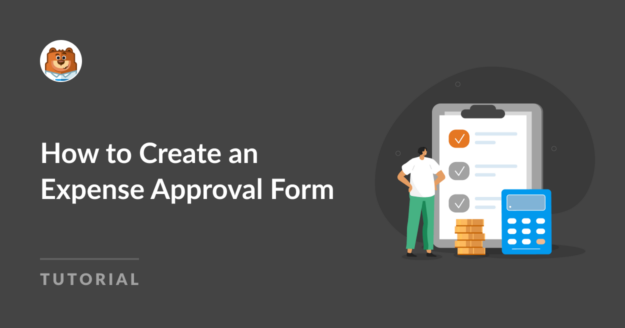


こんにちは、
経費承認フォームの主な構成要素が領収書のコピーである場合、なぜこのフォームは承認者が再開して承認する際にファイルのアップロードを保持しないのでしょうか?なぜなら、承認者が承認した後、再度領収書を添付するために申請者にキックバックすることができないからです。意味がありません。
ハリソン - 現在、フォームを再開する際に、ファイルアップロードフィールドに追加されたファイルを保持する機能はありません。これは便利だと思いますので、機能リクエストトラッカーに入れておきます。
本当に優れた機能性だ。
WordPressのメンバーの中で、社内の複数の人が複数の承認ステップを踏んでいないか?
管理者は経費申請書の提出を拒否できますか?
ユーザー/マネージャー/CEOは自分の経費報告を追跡できますか?
レイ - 機会があれば、サポートの必要性について詳しくお知らせください。
WPFormsのライセンスをお持ちの方は、メールサポートをご利用いただけますので、サポートチケットを送信してください。
それ以外の場合は、WPForms Lite WordPress.orgのサポートフォーラムで限定的な無料サポートを提供しています。
ありがとう🙂。